win10系统字体大小怎么更改?手把手教你更改win10字体大小
正常情况下,win10系统字体大小一般是设置好的,对于老年人来说,要是使用电脑进行炒股、看电视剧、下象棋的话,那么字体大小将就会是一个问题了,字体太小了看久眼睛感觉很酸。其实,我们可以自定义修改一下win10字体大小,小编将具体操作内容分享给大家。
具体方法如下:
1、首先,点击任务栏左下角的“开始菜单”,点击“设置”按钮。
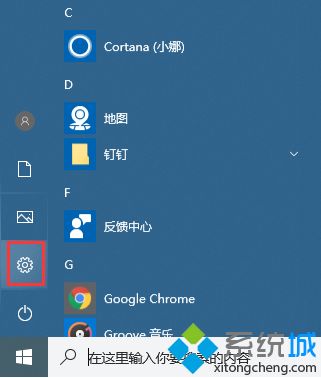
2、进入Windows设置界面后,选择“系统”选项进入。
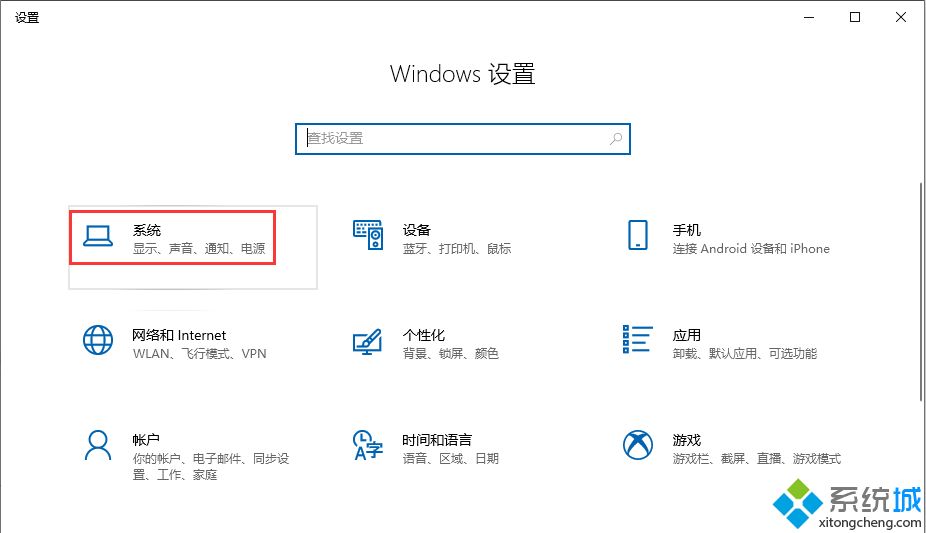
3、然后在显示界面找到“高级缩放设置”并点击进入。
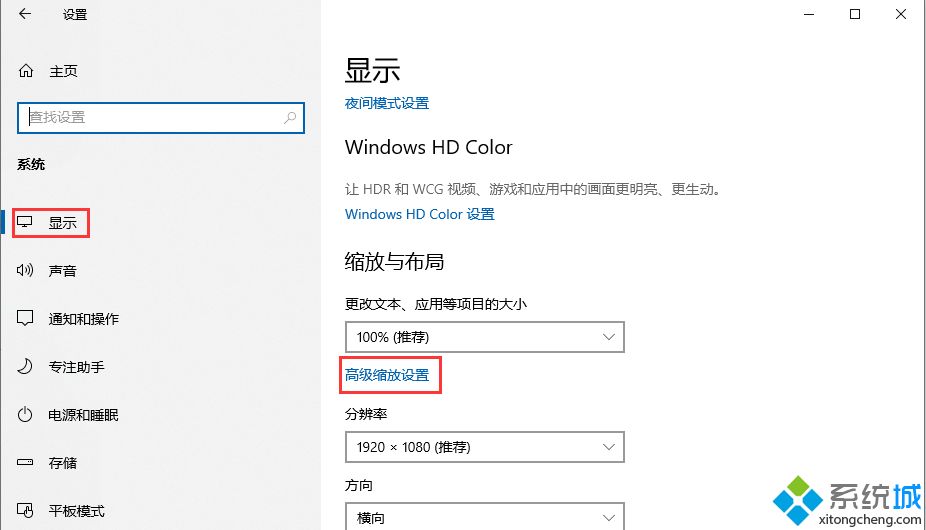
4、输入自定义缩放大小的比例,然后点击“应用”下一步。(注意:如果想变大,则比例>100%;如若想变小,则<100%)。
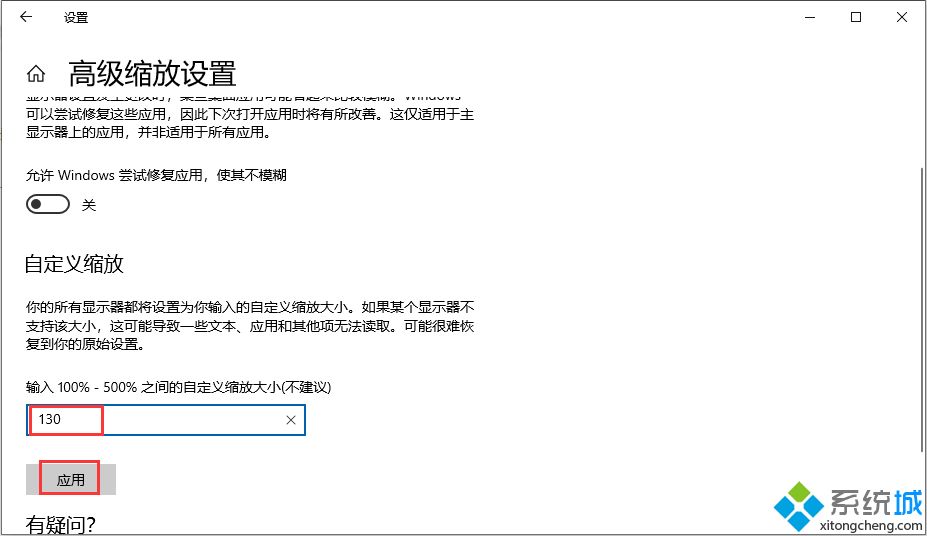
5、点击“立即注销”,系统注销后字体的大小便调整了。
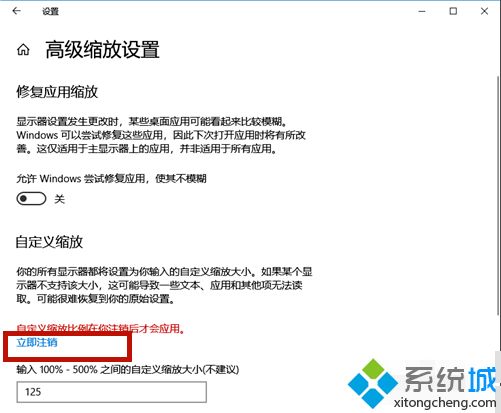
以上教程手把手教大家更改win10字体大小,是不是比想象中的简单,有这方面需求的用户快来操作看看!
我告诉你msdn版权声明:以上内容作者已申请原创保护,未经允许不得转载,侵权必究!授权事宜、对本内容有异议或投诉,敬请联系网站管理员,我们将尽快回复您,谢谢合作!










